
Excel を使用して表を作成する場合、コンテンツの表示に合わせて行の高さを調整する必要がある場合があります。しかし、Excelの表の行の高さをどこで調整すればよいのか、どのようにしてExcelの表の行の高さを一律に調整すればよいのか戸惑う方も多いのではないでしょうか。この記事では、Excel で行の高さを調整する方法を説明します。 Windows または Mac オペレーティング システムを使用しているかどうかに関係なく、単一または複数の行の高さを調整する方法を簡単に習得し、すべての行の高さを均一に調整する必要性を理解できるように、シンプルで明確な手順を提供します。

ツール/材料
システムバージョン:windows10系
ブランドモデル:Lenovo YOGA 14s
方法/チュートリアル
方法 1: 書式設定
1. [書式]
をクリックして Excel ファイル ページを開き、調整したいファイル フォームに入力したら、上の形式オプションをクリックします。

2. 行の高さをクリックします
形式オプション インターフェイスに入ったら、その中にある行の高さのオプションをクリックします。
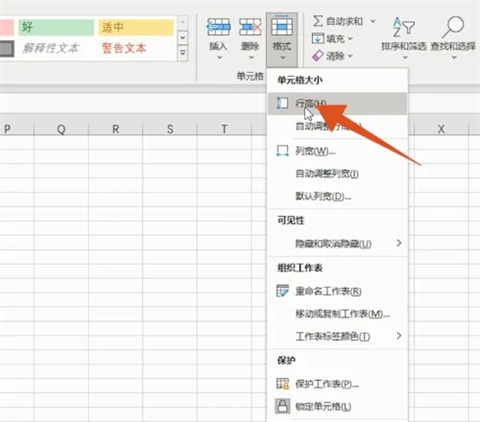
3. [OK] をクリックします
行の高さの選択ボックスが表示されたら、必要な値を入力して [OK] ボタンをクリックします。
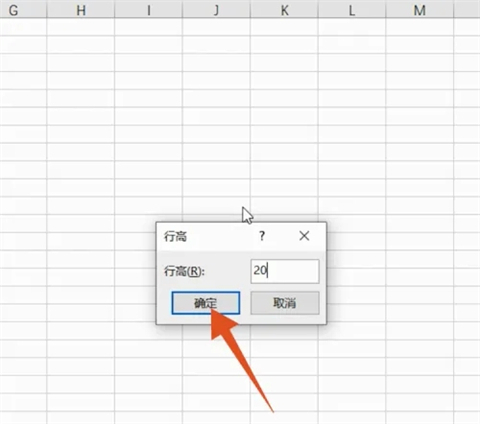
方法 2: 設定を右クリックします
1、番号を選択します
Excel ファイル ページを開いた後、目的のテーブルを選択します左側の数値を調整したい。
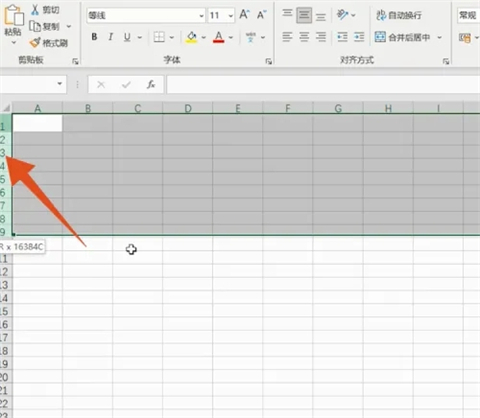
2. 行の高さをクリックします
テーブルを選択した後、マウスを右クリックして内部の行の高さオプションを選択します。
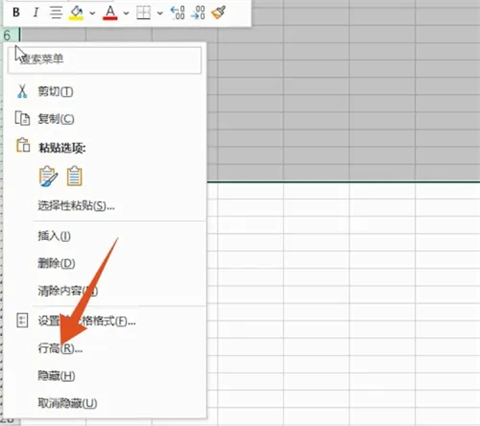
3. [OK] をクリックします
行の高さの選択ボックスが表示されたら、必要な値を入力して [OK] ボタンをクリックします。
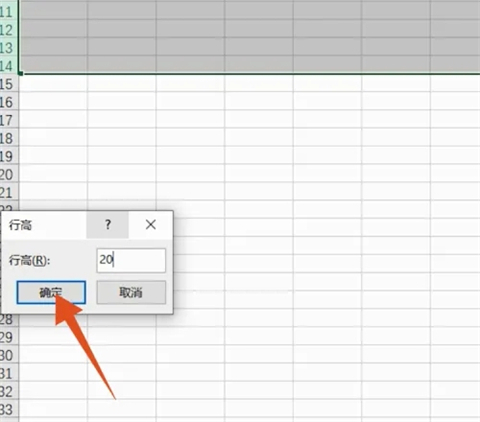
要約: 上記の内容はすべて、Excel テーブルの行の高さをどこで調整するか、およびテーブルの行の高さを均一に調整する方法について、当サイトが提供する具体的な操作方法です。 Excel テーブル~皆さんのお役に立てば幸いです~このサイトをお読みいただきありがとうございます!
以上がExcelの表の行の高さを調整する方法の詳細内容です。詳細については、PHP 中国語 Web サイトの他の関連記事を参照してください。